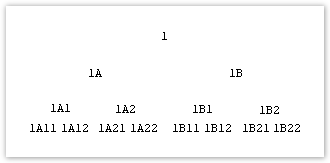Prozor Nastavne grupe za predmet u semestru služi za evidenciju nastavnih grupa. Grupe je potrebno evidentirati za svaki predmet i to za svaku komponentu i pojedinu vrstu nastave podijeljeno na semestre.
Ukoliko se nastavne grupe za neki predmet evidentiraju, bit će omogućena izrada rasporeda sati. Također će pri izradi rasporeda za pismeni ili usmeni ispit biti moguće odabrati studente koji su raspoređeni u definirane nastavne grupe za predmet.
Prozor Nastavne grupe za predmet u semestru nalazi se u modulu Studiji i studenti i u modulu Raspored sati . U modulu Studiji i studenti prozor se pokreće odabirom opcije Nastavne grupe za predmet u semestru izbornika Nastavni plan. U modulu Raspored sati prozor se pokreće odabirom izbornika Satnica, zatim podizbornika Grupe studenata i na kraju odabirom opcije Nastavne grupe za predmet u semestru.
Slika 1. Prozor Nastavne grupe za predmet u semestru
Prozor Nastavne grupe za predmet u semestru sastoji se od dva okvira (slika 1):
- Predmet u semestru
- Grupe za predmet
Evidencija nastavnih grupa
Predmet u semestru – prvi okvir
U prvom okviru prozora evidentiraju se sljedeći podaci (slika 2) pokretanjem akcije unos ( ):
- šifra visokog učilišta - šifra visokog učilišta na kojem se predaje predmet za koji se evidentiraju nastavne grupe
- šifra predmeta - šifra predmeta za koji se evidentiraju nastavne grupe
- izvedba - redni broj izvedbe predmeta za koju se evidentiraju nastavne grupe
- komponenta - redni broj komponente izvedbe predmeta za koju se evidentiraju grupe
- rbr. semestra - redni broj semestra za koji se evidentiraju nastavne grupe Može poprimiti samo dvije vrijednosti:
- 1 za zimski semestar
- 2 za ljetni semestar
- akademska godina - akademska godina za koju se evidentiraju nastavne grupe
Slika 2. Unos novog zapisa
Nakon potvrde akcije unosa ( ), započinje se unos u donjem okviru.
Grupe za predmet – drugi okvir
U donjem okviru prozora evidentiraju se sljedeći podaci:
- vrsta nastave - oznaka vrste nastave za koju se evidentira nastavna grupa
- grupa - oznaka (naziv) grupe
- nadređena vrsta nastave - vrsta nastave grupe koja je nadređena ovoj koja se definira
- nadređena grupa – grupa koja je nadređena ovoj koja se definira
- oznaka jezika - oznaka jezika na kojem se odrađuje nastava
Pomoću polja nadređena vrsta nastave i nadređena grupa moguće je definirati hijerarhijsku strukturu grupa koja se koristi prilikom raspoređivanja studenata po grupama. Ako su ovi podaci uneseni, za podatke definirane u dijelu prozora Predmet u semestru (prvi okvir prozora), mora već postojati grupa koja je definirana kao nadređena. Ako se ovi podaci ne unesu, grupa nema nadređenu grupu.
Slika 3. Unos novih grupa
Imenovanje grupe
Primjer:
Prvu godinu studija upiše 200 studenata. Na visokom učilištu postoje dvorane kapaciteta za predavanja 100. Tada se reprezentativni predmet podijeli u grupe na sljedeći način:
Pošto je kapacitet za predavanja 100, prvo se naprave 2 grupe za predavanja od po 100 studenata.Označavaju se sa 1A i 1B. Ove grupe nemaju nadređene vrste nastave, ni nadređene grupe.
Svaka od te dvije grupe se dijeli još na pola za auditorne vježbe. Znači sada bi trebalo napraviti četiri grupe od po 50 studenata.Neka se te grupe za auditorne vježbe zovu 1A1, 1A2, 1B1 i 1B2.Ovim grupama je nadređena vrsta nastave P (predavanja), a nadređena grupa 1A za 1A1 i 1A2, odnosno 1B za 1B1 i 1B2.
Ukoliko taj reprezentativni predmet ima vrstu nastave seminar, kojeg sluša po 25 studenata u grupi, moraju se napraviti i grupe za seminar.Neka se one zovu 1A11, 1A12, 1A21, 1A22 i 1B11, 1B12, 1B21, 1B22.
Njima je nadređena vrsta nastave A (auditorne vježbe).
- Grupa 1A1 je nadređena grupama 1A11 i 1A12.
- Grupa 1A2 je nadređena grupama 1A21 i 1A22.
- Grupa 1B1 je nadređena grupama 1B11 i 1B12.
- Grupa 1B2 je nadređena grupama 1B21 i 1B22.
Slika 4. Struktura imenovanja grupa za 1. godinu studija
Oznaka 1 u imenu svake grupe označava prvu godinu studija. Grupe na različitim nastavnim godinama studija ne smiju imati ista imena jer u njih nisu raspoređeni isti studenti.
Takva će grupa u konačnici izgledati ovako:
Slika 5. Reprezentativna grupa
Kopiranje grupa
Kopiranje grupa reprezentativnog predmeta na ostale predmete
Kao reprezentativna grupa za predmet u semestru obično se odabire ona, koja ima definirane sve vrste nastave i u kojoj su nastavne grupe hijerarhijski organizirane.U hijerarhijski organiziranoj grupi su dobro definirane sve postojeće nadređene vrste nastave i nadređene grupe.Za kopiranje takve grupe nekog predmeta dovoljno je pokrenuti opciju Kopiranje grupa i odabrati predmet u kojeg se grupe žele kopirati.
Najbolje je uvijek kopirati reprezentativne grupe reprezentativnog predmeta, jer će se onda kopirati i pojedine grupe za svaku vrstu nastave, kao i već definirana hijerarhijska struktura, odnosno nadređene vrste nastave i nadređene grupe.
Postupak pri kopiranju:
Pokretanjem opcije dohvat ( ), postavljanjem određenog uvjeta za dohvaćanje reprezentativnog predmeta, te potvrdom ( ) akcije pronalazimo grupu koja se želi kopirati.
Slika 6. Primjer reprezentativne grupe
Nakon dohvata reprezentativnog predmeta, odabire se opcija Kopiranje grupa. Kada se pokrene ta opcija, otvara se Lista predmeta za koje će se generirati grupe (slika 7). Iz te liste se izabire u koji predmet, koju komponentu i koji semestar se grupa želi kopirati.
Može se odabrati jedan ili više predmeta.
Slika 7. Lista predmeta za koje će se generirati grupe
Nakon što su predmeti odabrani, pokreće se opcija Kopiranje zapisa, iza čega slijedi obavijest sustava o uspješnosti obavljenog kopiranja (slika 8).
Slika 8. Obavijest o kopiranju zapisa